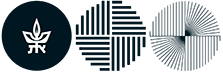גישה מרחוק למשאבי מידע
|
 |
|
לקבלת עזרה בשימוש
במשאבי המידע
|
|
יש לפנות לשירותי מידע והדרכה:
|
משאבי הספרייה האלקטרוניים - מאגרי מידע, כתבי עת, ספרים ותדפיסים, נגישים ברובם אך ורק למשתמשי אוניברסיטת תל-אביב ואינם נגישים לקהל הרחב.ניתן לגשת למאגרי מידע, ספרים, מאמרים ונתונים בטקסט מלא בעזרת OpenAthens.
אנחנו עשינו את החיבור עבורכם.
חפשו את המידע והזדהו לשירות עם ההזדהות האוניברסיטאית.

הגישה למקורות המקוונים תתאפשר לאחר הזדהות בדרכים הבאות:
 דרך מערכת דעת"א: להתחברות לחשבון משתמש ולאחר מכן הזדהות נוספת בכניסה למקור מידע מקוון (שם משתמש, תעודת זהות וסיסמה אוניברסיטאית).
דרך מערכת דעת"א: להתחברות לחשבון משתמש ולאחר מכן הזדהות נוספת בכניסה למקור מידע מקוון (שם משתמש, תעודת זהות וסיסמה אוניברסיטאית). דרך פורטל מאגרי המידע של הספריות: בלחיצה על שם של מאגר מידע תידרשו להזדהות עם שם משתמש, תעודת זהות וסיסמה אוניברסיטאית.
דרך פורטל מאגרי המידע של הספריות: בלחיצה על שם של מאגר מידע תידרשו להזדהות עם שם משתמש, תעודת זהות וסיסמה אוניברסיטאית. התקנת תוסף Libkey Nomad: יאפשר לכם לקבל גישה ישירה, בזמן גלישה חופשית באינטרנט, למאמרים וספרים בלועזית הפתוחים לכם דרך מנויי הספריות של אוניברסיטת תל-אביב.
התקנת תוסף Libkey Nomad: יאפשר לכם לקבל גישה ישירה, בזמן גלישה חופשית באינטרנט, למאמרים וספרים בלועזית הפתוחים לכם דרך מנויי הספריות של אוניברסיטת תל-אביב. הגעתם לאתר ואתם לא מזוהים בו כאוניברסיטת תל אביב? חפשו את התפריט של Institutional login וחפשו שם את Tel Aviv University. במידה שלאוניברסיטה יש הסכם מתאים, תוכלו להזדהות בהזדהות אוניברסיטאית. (קיים רק עבור חלק מהמאגרים וספקי המידע).
הגעתם לאתר ואתם לא מזוהים בו כאוניברסיטת תל אביב? חפשו את התפריט של Institutional login וחפשו שם את Tel Aviv University. במידה שלאוניברסיטה יש הסכם מתאים, תוכלו להזדהות בהזדהות אוניברסיטאית. (קיים רק עבור חלק מהמאגרים וספקי המידע). Google Scholar-בלחיצה על TAU Find Text והזדהות עם שם משתמש, תעודת זהות וסיסמה אוניברסיטאית.
Google Scholar-בלחיצה על TAU Find Text והזדהות עם שם משתמש, תעודת זהות וסיסמה אוניברסיטאית. אם לא ניתן לראות את הקישור TAU Find Text יש לבצע את הפעולות הבאות:
-
להיכנס להגדרות המתקדמות (שלושת הקווים בפינה העליונה)
-
לבחור הגדרות - Settings
-
ללחוץ על קישורי ספריה - Library links
-
להקליד בתיבת החיפוש yTel Aviv Universit
-
לסמן V ליד Tel Aviv University- TAU Find Text
-
שמור - Save
שימו לב! יש צורך להזדהות בכל מחשב מלבד במחשבים הנייחים בספריות.
החל מחודש פברואר 2024 מסתיימת התמיכה בשימוש בהגדרות PROXY לצורך הזדהות וגישה מרחוק למשאבים אלקטרוניים.
בנוסף, אנו ממליצים למי שהגדירו בעבר PROXY לבטל את ההגדרות. ניתן להיעזר בהנחיות לביטול הגדרות PROXY בקישור זה.

 בנושאים שקשורים לשם משתמש וסיסמה אוניברסיטאיים אנא פנו למרכז התמיכה האוניברסיטאי
בנושאים שקשורים לשם משתמש וסיסמה אוניברסיטאיים אנא פנו למרכז התמיכה האוניברסיטאי בכל נושא אחר מלאו את טופס הפנייה.
בכל נושא אחר מלאו את טופס הפנייה.